Có thể vào một ngày nào đó, bạn phát hiện có khá nhiều hàng xóm xung quanh đang sử dụng WiFi nhà bạn khi chưa có sự đồng ý cho phép truy cập của chủ nhà. Và điều này ảnh hưởng không nhỏ tới tốc độ đường truyền Internet, khi số lượng người dùng "WiFi chùa" tăng lên. Cách tốt nhất để hạn chế tình trạng này đó là chúng ta cần thay đổi mật khẩu WiFi. Trong bài viết dưới đây, chúng tôi sẽ hướng dẫn bạn đọc cách đổi mật khẩu WiFi modem Viettel.
Tùy thuộc vào modem bạn dùng mà cách đổi mật khẩu wifi Viettel sẽ có sự khác nhau. Dưới đây mình sẽ hướng dẫn các bạn đổi mật khẩu Wifi Viettel trên modem ZTE F670Y (loại được Viettel tặng miễn phí khi đăng ký Internet Viettel) và trên modem H640W cũ hơn.
Hướng dẫn đổi pass WiFi Viettel
Đổi mật khẩu Wifi trên My Viettel
Bước 1:
Người dùng cập nhật vào ứng dụng My Viettel rồi nhấn vào Đăng nhập, chọn Internet/TV/PSTN. Các đăng ký tài khoản My Viettel bạn tham khảo bài viết Cách sử dụng My Viettel quản lý cước viễn thông.
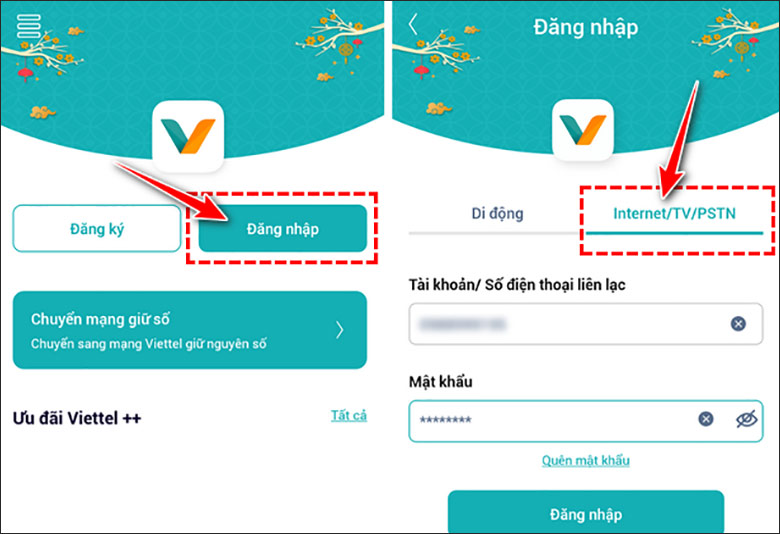
Bước 2:
Tiếp đến chúng ta lựa chọn hợp đồng Internet mà bạn đã đăng ký với nhà mạng, bằng cách nhấn vào biểu tượng mũi tên xổ xuống ngay bên dưới tên tài khoản của bạn.
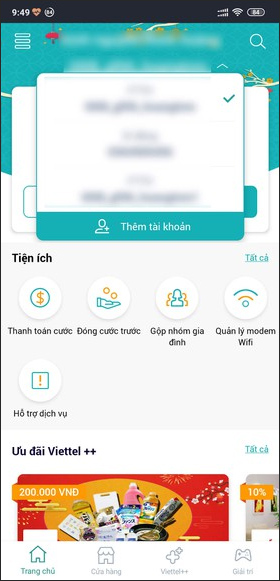
Bước 3:
Tiếp tục nhấn vào mục Quản lý Modem Wi-Fi và chờ ứng dụng hiển thị thông tin của thiết bị. Chúng ta nhấn vào mục Đổi mật khẩu rồi tiến hành thay đổi pass WiFi Viettel.
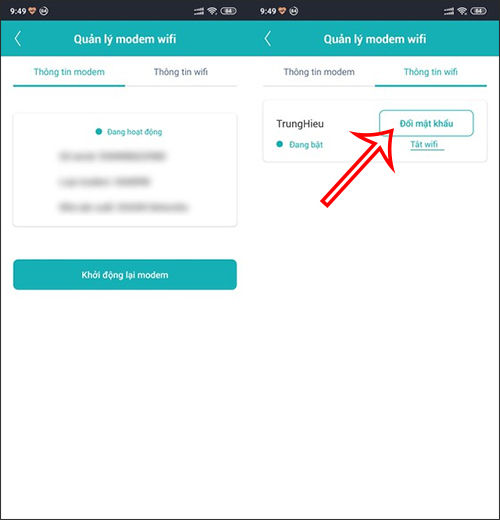
Đổi mật khẩu Wifi Viettel trên modem ZTE F670Y
Để đổi mật khẩu Wifi Viettel trên modem này bạn làm theo các bước như sau:
Bước 1: Lật modem lên và chụp ảnh lại mặt sau modem, bạn sẽ có một số thông số quan trọng sau:
- Username: admin
- Password: khoảng 12 kí tự (không phải password wifi mặc định)
- Management IP address: Dải IP để quản lý modem.

Bước 2: Truy cập vào địa chỉ IP quản lý modem ở trên, trong ví dụ này là 192.168.1.1 bằng trình duyệt web.
Bước 3: Nhập username và password bạn thấy ở bước 1. Nếu ở bước này bạn bị báo sai tên đăng nhập và mật khẩu thì do 2 cái này đã bị đổi, bạn cần nhập username và pass mình đã đổi. Nếu bạn không phải là người đổi, lúc này bạn cần liên hệ với tổng đài Viettel theo số 18008119 để được hỗ trợ.
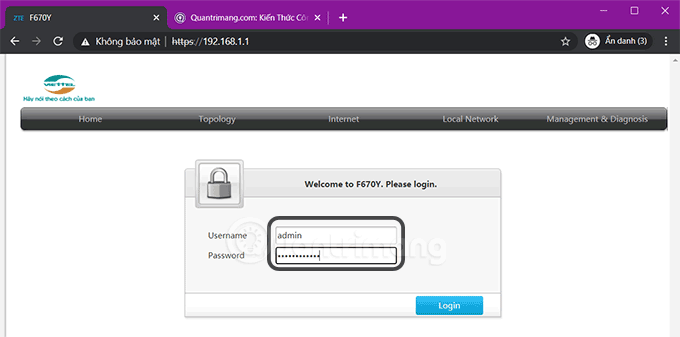
Bước 4: Nhấp vào Advanced setup để vào giao diện cài đặt chính.
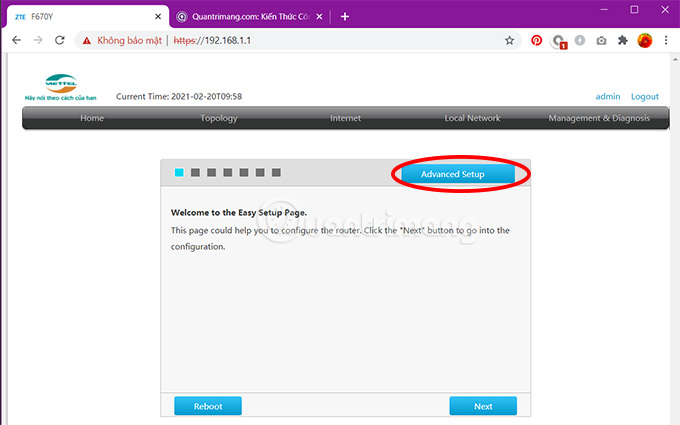
Bước 5: Trong giao diện quản lý modem, bạn nhấp vào tab Local Network ở phía bên phải.
Bước 6: Nhấp vào WLAN ở cột bên trái, nhấp vào tab WLAN Basic.
Bước 7: Kéo xuống và nhấp vào WLAN SSID Configuration.
Bước 8: Tìm WPA Passphrase và nhấn vào con mắt để xem mật khẩu wifi hiện tại.
Bước 9: Nhập mật khẩu wifi mới bạn muốn đổi. Mật khẩu cần thỏa mãn các yêu cầu sau để được coi là mật khẩu mạnh:
- Có ít nhất 8 kí tự
- Bao gồm chữ số, chữ cái và các ký hiệu đặc biệt.
- Không có liên hệ với tên người dùng, chẳng hạn như giống nhau hoặc viết đảo ngược.
Bước 10: Nhấn Apply để áp dụng mật khẩu mới và đóng cửa sổ quản lý modem lại.
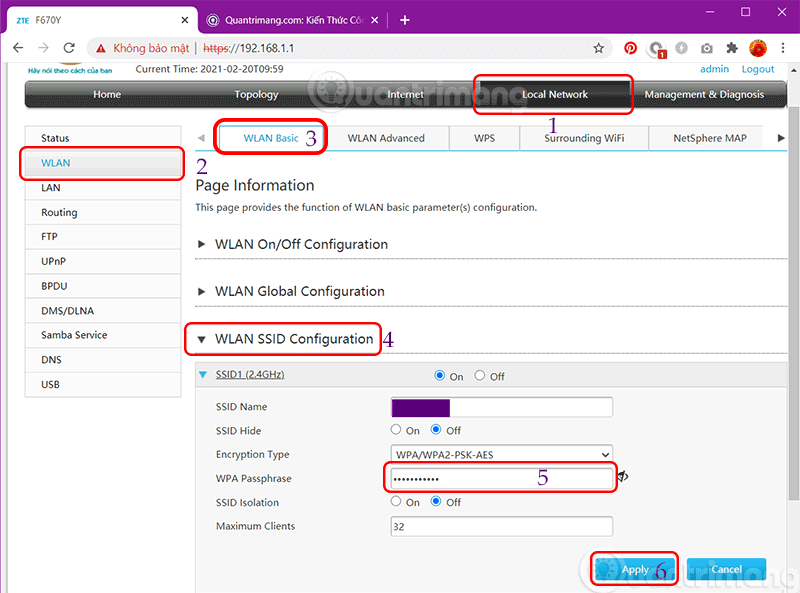
Đổi mật khẩu Wifi trên modem Viettel khác
Bước 1:
Đầu tiên chúng ta sẽ truy cập vào trang quản trị thiết bị modem WiFi Viettel. Tại giao diện trang web, chúng ta sẽ nhập địa chỉ IP 192.168.1.100:8080. Khi xuất hiện giao diện như dưới đây, bạn nhập vào ô Username là admin và Password cũng là admin.
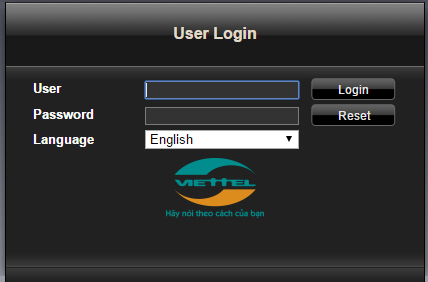
Bước 2:
Khi đăng nhập thành công thông tin, giao diện mới sẽ xuất hiện như hình dưới. Tại đây, người dùng nhấn chọn vào Basic Settings > Wireless Lan > SSID Setting, rồi nhấn Modify.
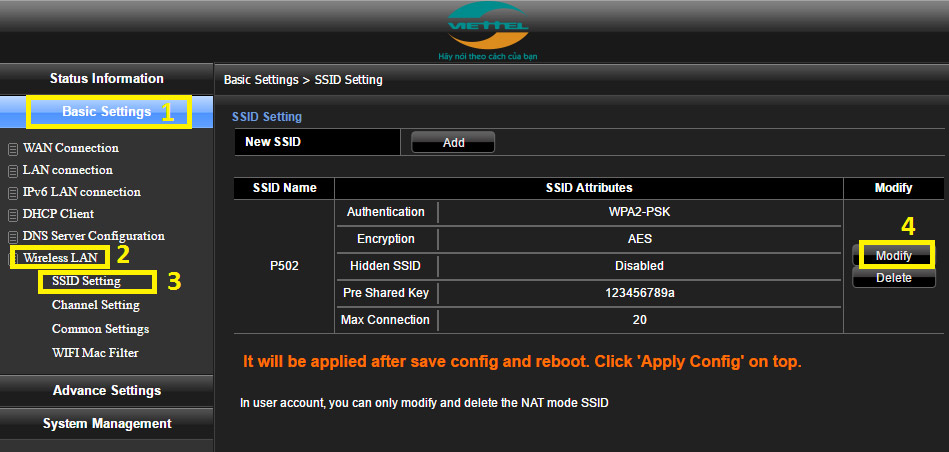
Bước 3:
Tiếp đến, chúng ta nhập mật khẩu mới cho WiFi trong mục Pre Shared Key. Nhập tên mới cho WiFi tại mục SSID Name. Thao tác này sẽ giúp người dùng không cần phải xóa lịch sử truy cập WiFi trên thiết bị.
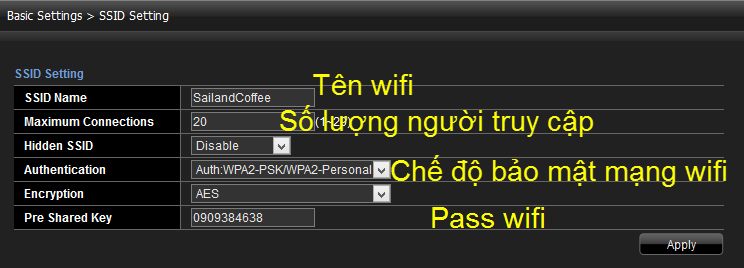
Bước 4:
Sau đó người dùng nhấn Apply Config rồi click vào OK để lưu lại thay đổi là xong. Cuối cùng bạn hãy khởi động lại biết bị WiFi để thay đổi có hiệu lực.
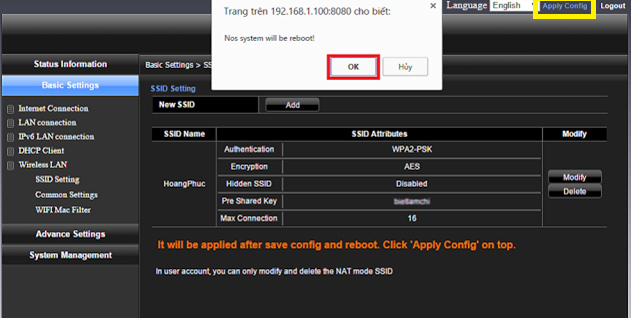
Trên đây là cách đổi mật khẩu cho WiFi modem Viettel TP Link, Totolink, Alacatel, cáp quang. Sau khi thiết lập lại tên cũng như mật khẩu mới cho WiFi, máy tính của bạn sẽ cần thời gian để bắt lại WiFi nên bạn hãy kiên nhẫn chờ nhé.
Tham khảo thêm các bài sau đây:
Chúc các bạn thực hiện thành công!
 Công nghệ
Công nghệ  AI
AI  Windows
Windows  iPhone
iPhone  Android
Android  Học IT
Học IT  Download
Download  Tiện ích
Tiện ích  Khoa học
Khoa học  Game
Game  Làng CN
Làng CN  Ứng dụng
Ứng dụng 








 Windows 11
Windows 11  Windows 10
Windows 10  Windows 7
Windows 7  Windows 8
Windows 8  Cấu hình Router/Switch
Cấu hình Router/Switch 









 Linux
Linux  Đồng hồ thông minh
Đồng hồ thông minh  macOS
macOS  Chụp ảnh - Quay phim
Chụp ảnh - Quay phim  Thủ thuật SEO
Thủ thuật SEO  Phần cứng
Phần cứng  Kiến thức cơ bản
Kiến thức cơ bản  Lập trình
Lập trình  Dịch vụ công trực tuyến
Dịch vụ công trực tuyến  Dịch vụ nhà mạng
Dịch vụ nhà mạng  Quiz công nghệ
Quiz công nghệ  Microsoft Word 2016
Microsoft Word 2016  Microsoft Word 2013
Microsoft Word 2013  Microsoft Word 2007
Microsoft Word 2007  Microsoft Excel 2019
Microsoft Excel 2019  Microsoft Excel 2016
Microsoft Excel 2016  Microsoft PowerPoint 2019
Microsoft PowerPoint 2019  Google Sheets
Google Sheets  Học Photoshop
Học Photoshop  Lập trình Scratch
Lập trình Scratch  Bootstrap
Bootstrap  Năng suất
Năng suất  Game - Trò chơi
Game - Trò chơi  Hệ thống
Hệ thống  Thiết kế & Đồ họa
Thiết kế & Đồ họa  Internet
Internet  Bảo mật, Antivirus
Bảo mật, Antivirus  Doanh nghiệp
Doanh nghiệp  Ảnh & Video
Ảnh & Video  Giải trí & Âm nhạc
Giải trí & Âm nhạc  Mạng xã hội
Mạng xã hội  Lập trình
Lập trình  Giáo dục - Học tập
Giáo dục - Học tập  Lối sống
Lối sống  Tài chính & Mua sắm
Tài chính & Mua sắm  AI Trí tuệ nhân tạo
AI Trí tuệ nhân tạo  ChatGPT
ChatGPT  Gemini
Gemini  Điện máy
Điện máy  Tivi
Tivi  Tủ lạnh
Tủ lạnh  Điều hòa
Điều hòa  Máy giặt
Máy giặt  Cuộc sống
Cuộc sống  TOP
TOP  Kỹ năng
Kỹ năng  Món ngon mỗi ngày
Món ngon mỗi ngày  Nuôi dạy con
Nuôi dạy con  Mẹo vặt
Mẹo vặt  Phim ảnh, Truyện
Phim ảnh, Truyện  Làm đẹp
Làm đẹp  DIY - Handmade
DIY - Handmade  Du lịch
Du lịch  Quà tặng
Quà tặng  Giải trí
Giải trí  Là gì?
Là gì?  Nhà đẹp
Nhà đẹp  Giáng sinh - Noel
Giáng sinh - Noel  Hướng dẫn
Hướng dẫn  Ô tô, Xe máy
Ô tô, Xe máy  Tấn công mạng
Tấn công mạng  Chuyện công nghệ
Chuyện công nghệ  Công nghệ mới
Công nghệ mới  Trí tuệ Thiên tài
Trí tuệ Thiên tài